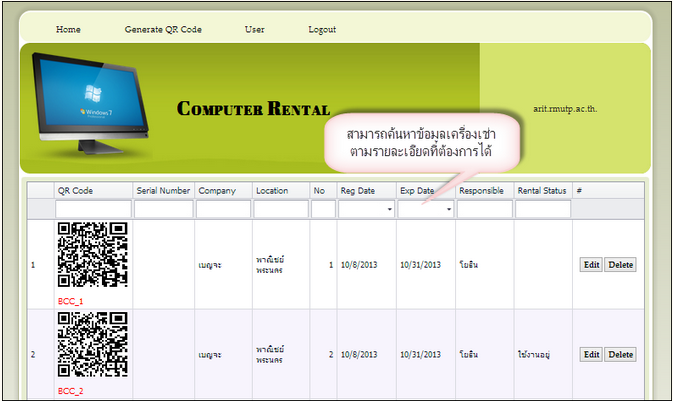ขั้นตอนการใช้งาน
1. ผู้ใช้งานผ่าน Browser ทำการ Login เข้าระบบ ผ่าน http://203.158.144.140/cr/
2.เมื่อเข้ามาหน้าแรกจะพบกับหน้าแสดงข้อมูลเครื่องเช่าพร้อมทั้ง QR Code ที่มีการเก็บไว้ก่อนหน้านี้แล้ว ซึ่งอาจจะโหลดนานหน่อยเพราะการ Generate QR Code ผ่านหน้าเว็บค่อนข้างใช้เวลา ในหน้านี้เราสามารถค้นหาเครื่องเช่าที่ต้องการได้
3. การเพิ่มเครื่องเช่าจะต้องทำการ Generate QR Code ขึ้นมาใหม่ ให้เลือกที่เมนู Generate QR Code หลังจากนั้นให้ใส่ Pattern QR Code ที่ต้องการได้ และกดปุ่ม Submit เพื่อทำการ Generate QR Code ขึ้นมาอาจจะใช้เวลานิดหน่อยก็จะได้ QR Code พร้อมใช้งาน
4. พิมพ์ QR Code เพื่อนำไปแปะไว้กับเครื่องเช่า ให้เลือกติ๊กเช็คบ๊อคหรือเลือก All ด้านบนเพื่อเลือก QR Code ที่ต้องการ ในการพิมพ์ 1 ครั้งจะได้ QR Code 56 อันต่อ 1 หน้า ให้พิมพ์ทีละหน้าเพื่อง่ายและไม่ต้องรอโหลดหน้าเว็บนาน
5. นำ QR Code ที่ได้มาตัดออกเพื่อนำไปติดกับเครื่องเช่าแต่ละเครื่อง
6. ทดสอบ Scan QR Code เพื่อดูข้อมูลหรือ Update ข้อมูลเครื่องเช่า ในขั้นตอนนี้จะต้องใช้ผ่านโทรศัพท์มือถือที่เป็นสมาร์ทโฟนรุ่นใดก็ได้ที่สามารถโหลด แอพพลิเคชั่น Scan และสามารถใช้งานได้ปกติ (แอพพลิเคชั่น Scan จะมีทั้งบน iOS และ Android)
6.1 ทำการ Scan QR Code ที่แปะไว้เพื่อดูข้อมูล
6.2 เมื่อ Scan QR Code ถ้าไม่ทำการ Login ครั้งแรกจะต้องทำการ Login เพื่อพิสูจน์ตัวตนก่อนให้ใส่ Username / Password ตัวเดียวกับขั้นตอนแรก
6.3 เมื่อ Login เข้ามาแล้วจะพบข้อมูลของเครื่องเช่าที่ทำการ Scan QR Code สามารถแก้ไขอัพเดทข้อมูลสถานะได้จากในหน้านี้
Developed by sompoch.k / Published October 12, 2013